Le domaine de la surveillance vidéo s’est récemment enrichi d’un nouvel acteur avec Echo Show qui offre la possibilité d’afficher ses caméras dans l’application Alexa, se transformant de fait en caméra de vidéosurveillance. Néanmoins, leur orientation n’est pas vraiment idée maintenant. Si cela va rendre d’innombrable service, il y aura toujours des situations ou le recours à un dispositif plus petit et donc plus discret sera le bienvenu. C’est dans ce contexte que nous allons tester la caméra Teckin Cam TC100 ou Click . Petite, malléable et discrète, Teckin propose une caméra d’intérieur fonctionnant en Wi-Fi sur le réseau 2.4GHz qui détecte les mouvements et les bruits. Voyons ce là de plus près.
Teckin est une entreprise chinoise fondée en 2017 qui est présente sur les continents Nord Américain et Européen. Ses maîtres mots sont : qualité, abordable et design ! Voyons si ces critères sont bien respectés.
Tecking Cam TC100 : un petit cube sur pied
Unboxing
L’emballage est aussi sobre que l’est la caméra. C’est un tout petit coffret en carton fin glacé et blanc que nous découvrons. Petit, il ne mesure que 11.5 cm x 11.5 cm x 6.4 cm et tout tient dedans ! Sur la face supérieure, un visuel de la caméra avec ses références, avec sous forme de pictogrammes les caractéristiques principales (résolution, stockage…). Quant aux cotés, ils nous rassurent sur la compatibilité avec les assistants vocaux Amazon Alexa ou Google Assistant et affichent les QR codes de l’application disponible sur les stores Android et iOS. Le dessous n’est pas en reste et nous renseigne sur les certifications : FC, CE et RoHS.
Bref, ouvrons ce coffret. C’est avec surprise que nous ne découvrons pas immédiatement la caméra, mais tout d’abord deux nouveaux petits cartons, l’un échancré laissant tout de même apercevoir la face sombre de caméra. Comme vous pouvez le constater, celle-ci est en plus protégée par un sachet plastique et un film de protection qui recouvre l’objectif. L’autre petit packaging contient l’alimentation dont chaque élément est également emballé individuellement. Le soucis de bien protéger ses produits pour satisfaire le client se ressent. Et cela fait plaisir lorsque l’on ouvre ces petits paquets.
Une fois tout déballé nous pouvons vous présenter le contenu :
- La Teckin Cam TC100 1080p, elle affiche un gabarit de 6 cm de coté pour 10 cm de hauteur.
- L’adaptateur et son câble USB – microUSB d’une longueur d’1.5 mètres.
- Un adhésif double face 3M.
- Le guide de démarrage rapide en 5 langues dont le français bien sur. Très succinct, il n’en est pas moins très bien fait.
Détaillons la caméra en elle même. De forme carrée, la Teckin Cam TC100 est bicolore, noir à l’avant et blanc autour. Montée sur un pied elle est articulée et son objectif permet de capturer des images dans un angle jusqu’à 108°. L’ensemble est agréable à regarder et présente beaucoup de similitudes avec la caméra Blink Mini, même si elle est légèrement plus grande. Au dos, en haut à gauche on retrouve le bouton pour la fonction reset et dans l’angle droit le haut-parleur. En partie basse centrale le port micro-USB.
Regardons la face de plus près. Au centre l’objectif. La résolution de l’image est de la Haute Définition en 1080p. Ici pas de réglage quant au choix de la qualité à diffuser. Six LED encerclent l’objectif pour lui permettre de capturer une image jusqu’à 10 mètres de nuit.
Sous l’objectif, on retrouve une LED de fonctionnement qui selon les situations pourra cligner :
- Rouge fixe : mise sous tension, en cours d’initialisation
- Rouge clignotant : prêt à l’appariement
- Clignotant rouge et blanc : problème Wi-Fi (identifiant ou mot de passe incorrect)
- Clignotant blanc : connexion en cours
- Blanc fixe : en service
Sur le coté, un slot offre la possibilité d’insérer une carte microSD jusqu’à 128 Go (non fournie) pour un stockage en local.
L’alimentation électrique est assuré par un adaptateur de voyage fourni qui délivre : en entrée 100-240V – 50/60Hz 0.15A et en sortie 5V – 1A , 5W. Mais il est aussi possible de relier la caméra à un port USB directement si vous le souhaitez puisque le câble et l’adaptateur sont en deux parties. Une contrainte de moins, ou un avantage de plus, au choix. Le câble branché directement sur une rallonge USB donne indéniablement plus d’aisance pour son l’installation quant à la distance d’un point électrique.
Le socle est un carré dans lequel le pied de l’appareil est encastré. L’articulation ainsi créée est la seule possibilité d’orienter la Teckin Cam TC100 dans la position que vous voudrez. Elle pourra être posée sur une étagère, placée en perpendiculaire sur un mur ou tête en bas au plafond et fixée avec l’adhésif double face fourni. Elle est très légère et n’a pas besoin d’une fixation par vis… Qui n’est pas prévue d’ailleurs. On retrouve au-dessous les certifications CE et RoHS.
Fiche technique :
- Marque : TECKIN
- Modèle : Cam ou Click c’est la même !
- Dimension : 6 cm x 6 cm x 10 cm
- Poids : 120g
- Couleur : Blanc et noir
- Matériaux : Plastique
- Connexion : Réseau Wi-Fi 2.4GHz
- Rotation verticale : Non
- Rotation horizontale : Non
- Champ de vision : 108°
- Résolution vidéo : 1080p
- Vision nocturne : IR par 6 LED
- Portée de vision nocturne : 10 mètres
- Communication audio : Bi-directionnelle
- Mode de stockage : Sur carte licro SD (non fournie) ou sur le cloud (avec abonnement)
- Compatibilité assistants vocaux : Amazon Alexa et Google Assistant
Teckin Cam TC100 :
Installation et utilisation :
 Teckin dispose de sa version maison de la bien connue application Tuya / Smart Life, disponible sur les stores Android ou iOS pour la gestion de sa caméra.
Teckin dispose de sa version maison de la bien connue application Tuya / Smart Life, disponible sur les stores Android ou iOS pour la gestion de sa caméra.
Une fois téléchargée, il faut s’inscrire avec un mail, indiquer si l’on souhaite son prénom (qui apparaitra alors dans les paramètres de l’application dans propriétaire) et valider les conditions d’utilisation. Dès l’adresse email renseignée, vous recevez un code de vérification qui est à renseigner sur la page suivante dans le temps imparti de 3 minutes. Ceci fait, il faut créer un mot de passe et on arrive alors sur la page d’accueil.
La suite ressemble beaucoup aux autres applications pour l’enregistrement de l’appareil. Un clic sur le «+ », on choisit dans la rubrique « vidéo surveillance » choisissez « Teckin Click ». L’étape suivante nous précise, s’il le fallait, qu’il faut alimenter électriquement la caméra. Elle se met en mode appairage d’office en passant du rouge fixe au rouge clignotant. N’oubliez pas d’activer le GPS pour permettre la géolocalisation. Cela étant fait un QR code s’affiche sur le smartphone qu’il va falloir passer devant l’objectif de la caméra jusqu’à l’affichage de de la LED blanche. Une fois que la reconnaissance est validée, l’appairage à proprement parler démarre. En quelques secondes, la caméra est reconnue et un choix de pièces de destination est proposé. Vous pouvez ne pas renseigner tout de suite et le faire plus tard.
Ce qui déroute un peu par rapport aux autres applications Tuya, c’est qu’une fois l’installation terminée, on retrouve habituellement la caméra sur la page d’accueil. Ici, que nenni ! La page d’accueil reste vierge laissant même penser que l’enregistrement n’a peut être pas fonctionné… Mais, en fait si, elle est bien enregistrée, car les premières images sont visibles si l’on passe dans le menu « caméra » en bas de page.
Vous pouvez voir dans l’affichage « caméra » la dernière image du « live » capturé. Les trois traits en haut à droite offrent la possibilité d’ajouter une ou plusieurs caméras… En cliquant sur l’image présentée, vous arrivez sur le flux en direct sous l’intitulé « View ». S’agissant d’une mise en service, il est proposé d’effectuer la mise à jour du firmware. Une fois celle faite on découvre les fonctions disponible sur cette page :
- Prendre une photo et vidéo : elle seront disponibles dans «Album» qui est en quelque sorte un raccourci à la galerie de votre smartphone si vous avez bien donné l’accord d’accès à Teckin pour y stocker les images ou vidéos
- Album : vous y retrouvez les captures photo et vidéo comme indiqué ci-dessus si vous n’optez pas pour le stockage sur le cloud. (Nous avons pris la période d’essai, mais aucun image/vidéo n’est accessible sur le cloud)
- Évènement : c’est le journal des détections sonore et/ou mouvement (en l’absence de carte SD insérée ou d’abonnement ce n’est que le reflet des notifications que l’on peut recevoir sur le smartphone si elles sont activées.
- Micro : appuyez dessus, il passe au bleu. Vous pouvez parler, la personne à coté de la caméra vous entendra.
- Son : appuyez dessus, vous entendrez les sons captés autours de la caméra.
En bas un nuage bleu, renvoi sur les offres Cloud :
- Une période de 15 jours gratuits pour l’enregistrement sur les 2 derniers jours
- Des offres allant de 1.90$ (au lieu de 3$) pour des enregistrement disponible sur une antériorité de 15 jours à 35$ (au lieu de 50$) pour 30 jours d’enregistrement disponible pour un abonnement annuel.
- Des offres pour de l’enregistrement en continu 24/7 allant de 2.90$ à 165$
Une fois l’abonnement choisi, le nuage apparait sur le bas de l’image. Nous avons pris l’offre gratuite en test pendant 15 jours. Mais elle ne donne pas pour autant accès à la visualisation d’une capture vidéo, bien que tout semble activé : détection, son et vidéo. Que l’on passe par le journal des évènements où il est bien proposé d’accéder à la vidéo, ou que l’on clique en bas de l’image sur « aujourd’hui », rien ! Nous n’avons accès qu’à des vignettes indiquant les détections sonore et/ou mouvement ainsi qu’à une échelle horaire.
En cliquant sur le pictogramme en bas à droite de l’image sur « View », on passe en mode « plein écran » et l’image bascule en paysage pour afficher le flux. Un clic sur l’image et les commandes : parler, photo, vidéo et son apparaissent sur la bordure droite. Si vous avez activé le mode rotation automatique sur votre smartphone en l’inclinant vous obtiendrez le même résultat.
Depuis la page View, en cliquant sur la roue crantée, on accède aux paramètres avec notamment les rubriques :
- Général : vos coordonnées, celle de la caméra (ou vous pouvez choisir de la nommer si pas déjà fait) et la version du Firmware
- Audio/Vidéo : ici vous déterminez si vous souhaitez enregistrer du son et/ou inverser l’image si vous la fixez au plafond. Vous pouvez également configurer le mode de la vision nocturne.
- Activation/désactivation de la caméra : Une fois désactivée, la page « caméra » affiche un bouton de réactivation et la page « View » est noire.
- Indicateur LED : si vous souhaitez désactiver la LED témoin sous l’objectif pour plus de discrétion. Allumée et placée dans une chambre pour surveiller bébé par exemple, elle ne devrait pas pour autant l’importuner et troubler son sommeil car son intensité est vraiment faible.
- Notifications de détection : activées, vous recevez sur votre smartphone des alertes pour les détections demandées : son et/ou mouvement.
- Détection de mouvement et détection de son : vous pouvez activer / désactiver l’une ou l’autre, régler la sensibilité selon trois niveaux (faible / moyenne / haute) et effectuer jusqu’à trois planifications (activation/désactivation) dans chacune des deux rubriques, mais pas régler le niveau de sensibilité pour chacune des programmations ON.
- Partage de la caméra : vous pouvez partager le flux avec un tiers. Cela peut être utile lorsque la caméra est installée chez une personne âgée en cas de chute, et donc recevoir une notification de détection de son.
- Stockage : comme le montre la photo ci dessus, vous y retrouverez le statut de votre abonnement et la date d’échéance (au format anglo-saxon)
- Amazon Alexa et Google Assistant : un clic sur les logos vous renseigne sur modalités de connexion de la caméra à l’assistant vocal voulu (en anglais). Mais rien de bien compliqué et de différent des autres appareils compatibles.
Enfin, en revenant sur la page d’accueil, en cliquant sur « Moi », vous accédez de nouveau à certaines rubriques déjà présentées mais également :
- Boite de réception et messages systèmes où vous retrouverez aussi le type d’abonnement au cloud choisi (free pour nous et qui n’était pas repris dans la rubrique des paramètres) et sa fin de validité.
- Utiliser l’aide : c’est une FAQ mais en anglais. Si vous maitrisez la langue de Shakespeare….
- Retour d’information : si vous avez besoin de joindre Teckin c’est ici que vous pouvez le faire.
Avec Alexa :
Pour utiliser la caméra avec un appareil Echo Show et y afficher le flux en live de caméra, il faut au préalable activer la skill : TECKIN CAM disponible sur le store Amazon ou via l’application Alexa rubrique Skill.
Une fois activée, la caméra apparait dans la liste des appareils et dans le menu « caméra » Elle est bien remontée avec le nom générique que nous n’avions pas changé dans l’application TECKIN. Et bien mal nous en a pris, car Alexa n’a jamais compris les noms : View puis Teckin que nous avions donné pour lancer le flux. Nous avons fini par lui donner le nom de son emplacement et là plus de soucis avec notre assistante préférée.
Voici les commandes vocales Alexa :
- « Alexa affiche [nom de la caméra] » ouvre le fux de l’application Teckin
- « Alexa stop » pour arrêter la diffusion
On regrettera le fait qu’elle ne soit pas intégrable dans des routines, comme bien d’autres…
Les vues sont correctes pour ce qui est des couleurs, mais les fonds blancs génèrent des pixellisations (sur le bord droit notamment). On peut noter aussi un léger effet fisheye avec la verrière. Cela dit, l’image reste parfaitement identifiable.
Avec Google Assistant
Ici aussi il faut installé l’add-on TECKIN CAM via le « + » puis « configurer un appareil » et enfin « Fonctionne avec Google » pour que la caméra s’installe dans la liste des appareils. Ici, c’est à noter, Google Home reconnait sans problème le terme : View. Sans difficulté, on obtient l’affichage à l’écran lorsqu’on interpelle l’assistant vocal. Ici également, la caméra ne peut être intégrée à des routines.
On peut constater que les pixels ressortent un peu plus que sur Echo Show, mais l’image centrée reste identifiable sans difficulté.
Et pour mieux comparer les rendus de chacun les voici côte à côte. L’image est vraiment moins claire et plus pixelisée sur Google Nest Hub que sur Amazon Echo Show 8.
Mais pour bien montrer ce que la caméra filme, il faut aussi voir la qualité de l’image qui est transmise dans l’application. Là, aucune dégradation et pixellisation sur le bord n’est à constater. Le flux est bien net et plus clair – pour information la caméra est orientée nord donc en contre jour. L’affichage sur les appareils des assistants vocaux souffre d’une détérioration dans la transmission de la qualité de l’image, c’est indéniable, mais pas au point de ne pas reconnaitre ce que l’on regarde tout d emême. L’effet fisheye est logiquement également présent, mais c’est un problème rencontré avec beaucoup de caméras de vidéosurveillance.
Bien que l’image souffre de déperdition de qualité lors de la transmission les écrans des assistants vocaux, ce n’est aucunement le cas sur l’application où les 1080p fournissent une image de qualité, de jour comme de nuit. Coté son, s’il est excellent sur les assistant vocaux, notamment avec les sons ambiants comme une radio, on note cependant des grésillements sur l’application et il faut pousser le volume au maximum. Pour ce qui est de la voix humaine, vous entendrez bien quand un interlocuteur vous parler et il vous entendra également bien lorsque vous lui répondrez avec l’application. Comptez seulement 1 à 2 secondes de latence pour la diffusion sur l’application, 5 secondes sur Echo Show, et 8 secondes sur Nest Hub qui une fois encore ne se distingue pas par sa célérité…
Proposée au prix de 19.99€ hors promotion, la caméra Teckin Cam TC100 est très correcte pour son prix et allie simplicité d’installation, facilité d’utilisation et une belle qualité d’image sur son application. A ce prix, que demander de plus?
Teckin Cam 1080P - Caméra HD intérieure Wi-FI avec vision nocturne,
19.99€Les plus
- Installation très simple
- Application claire et simple
- Prix correct
- Compatible avec les assistants vocaux
- Son retransmis correctement sur les assistants vocaux
Les moins
- Pas de possibilité de supprimer l'horodatage
- Son ambiant grésillant sur l'application
- Pixelisation des images sur les assistants vocaux
- Pas d'accès aux images/sons détectés malgré abonnement cloud (abonnement free)





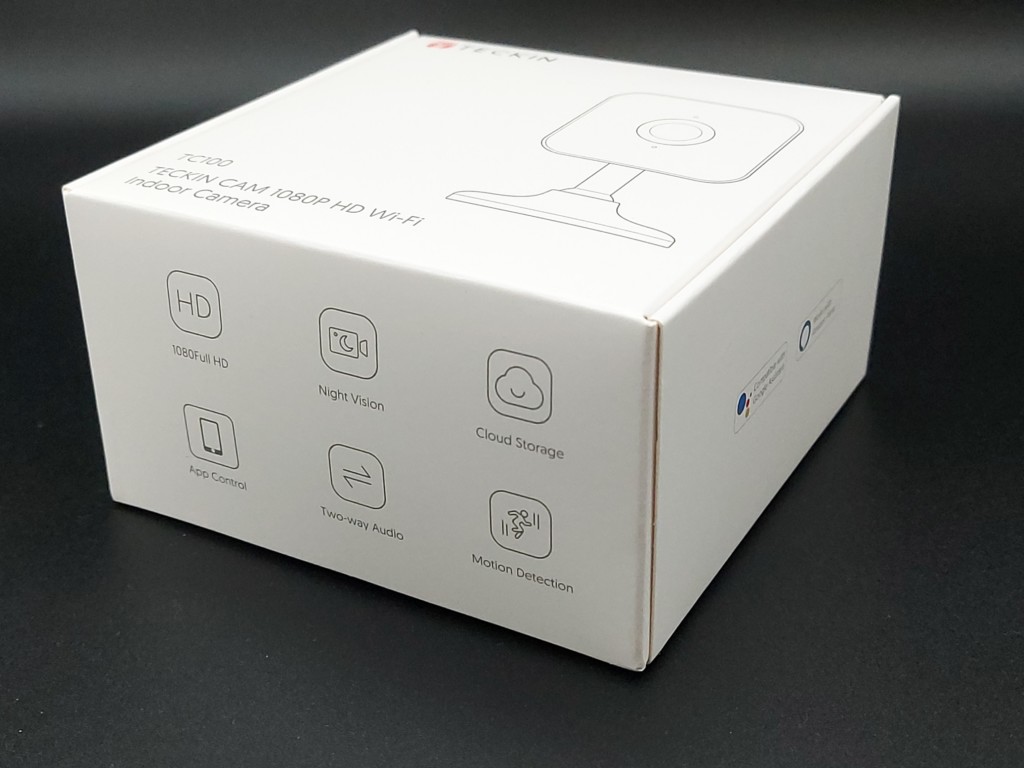








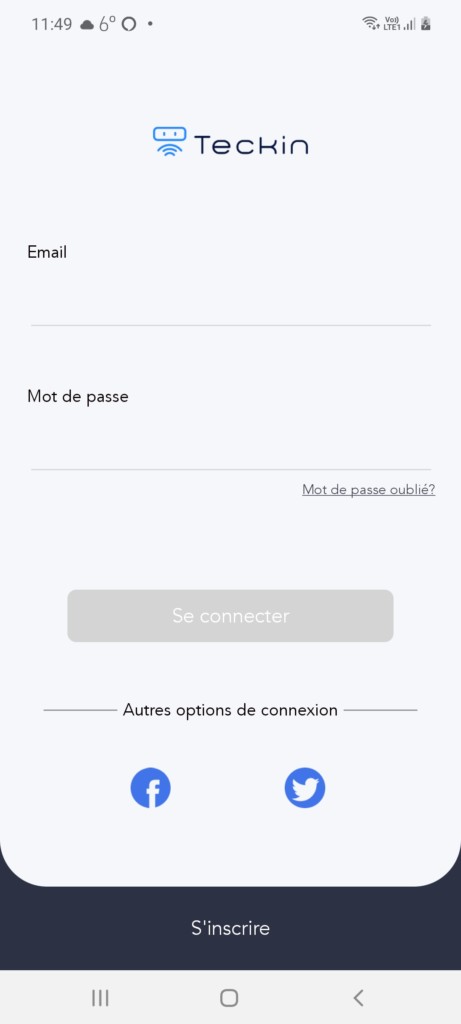
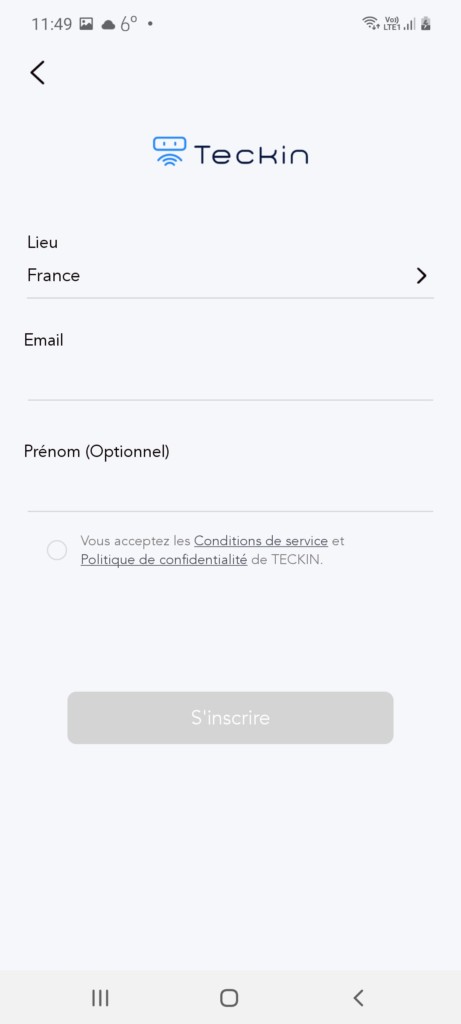
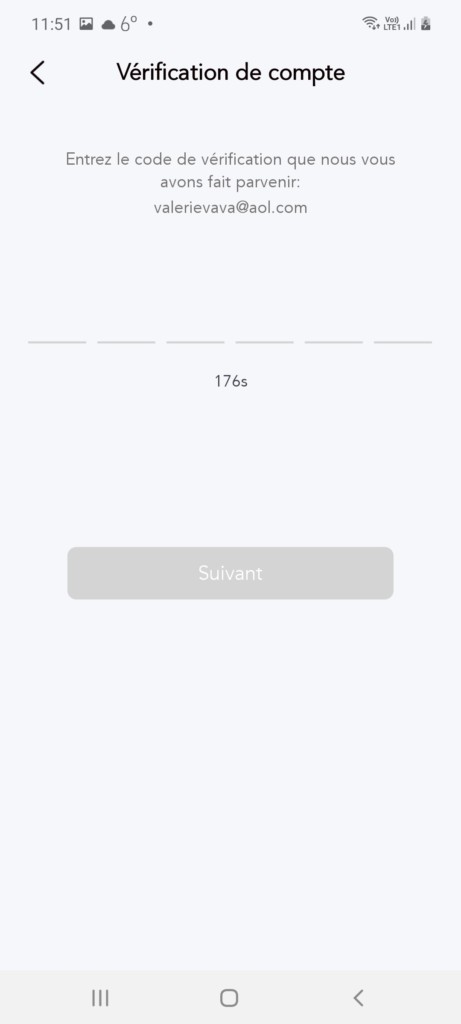
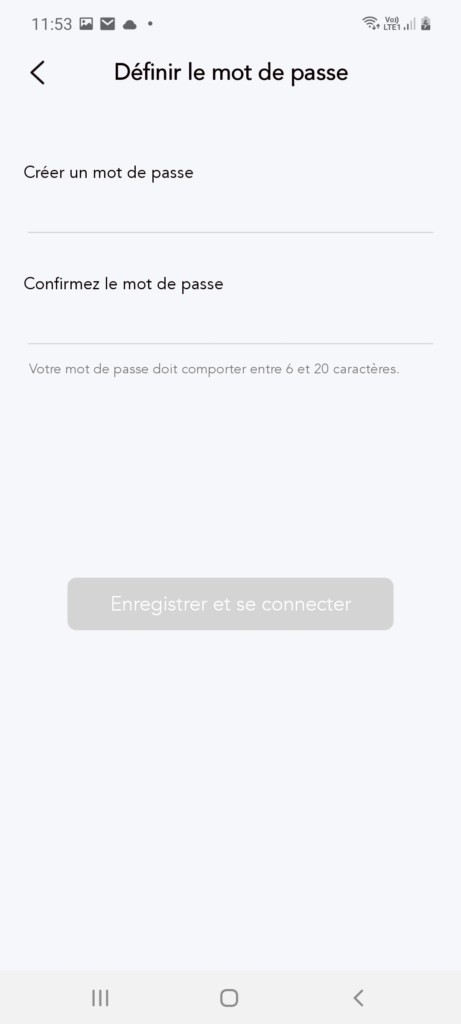
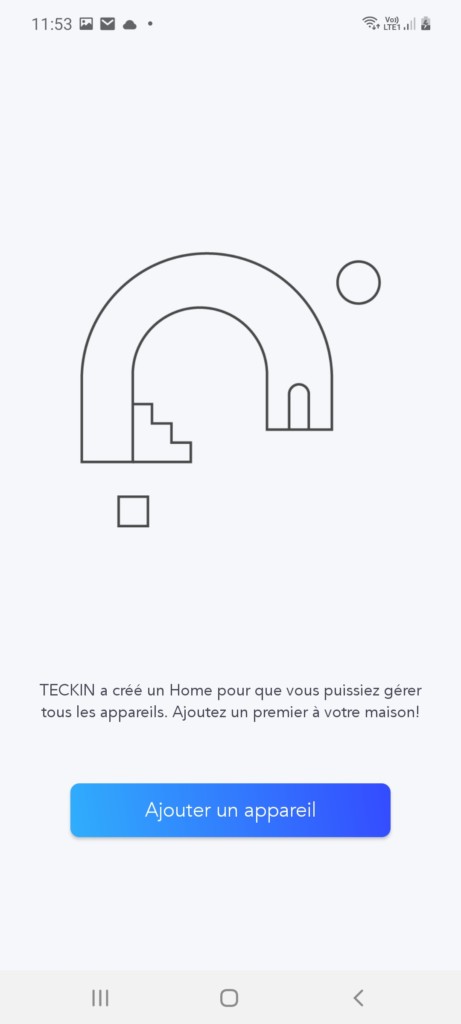
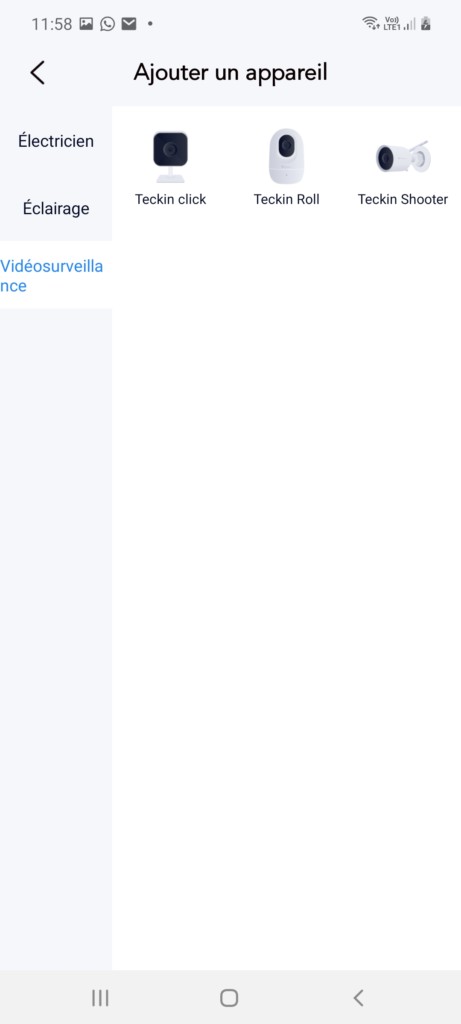
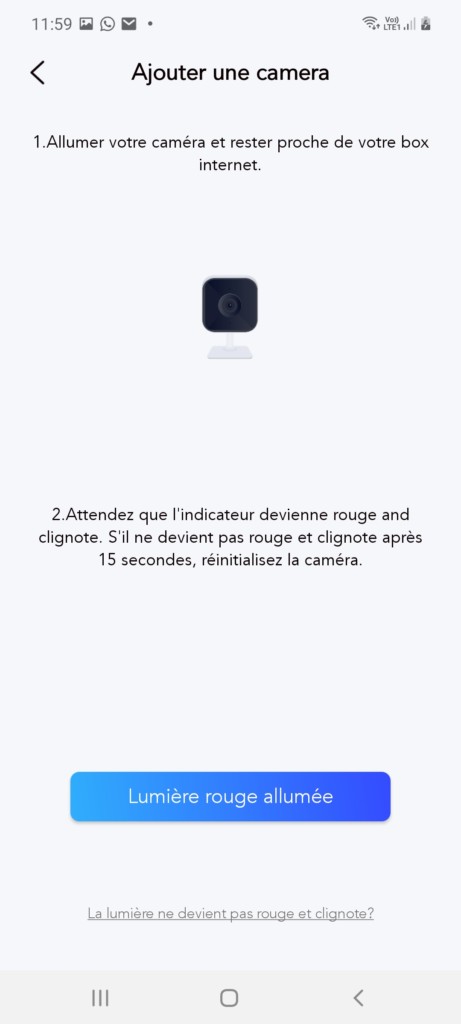
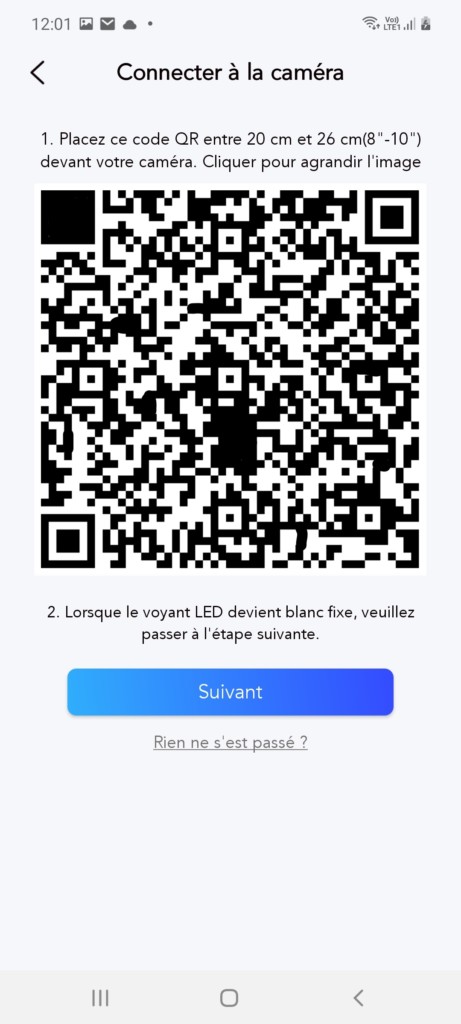


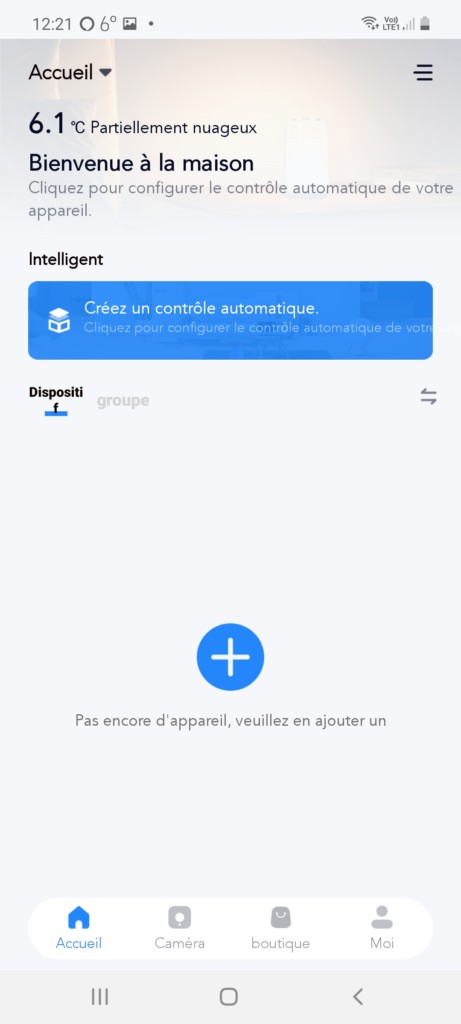
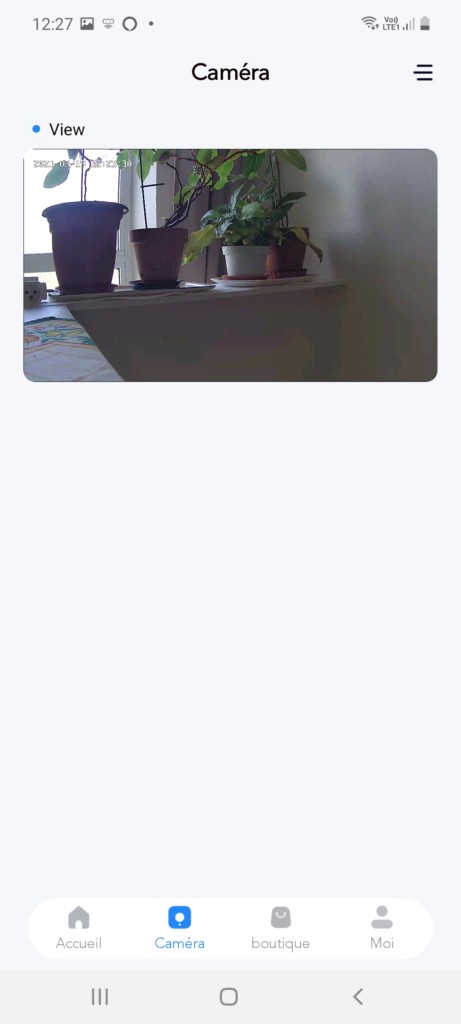
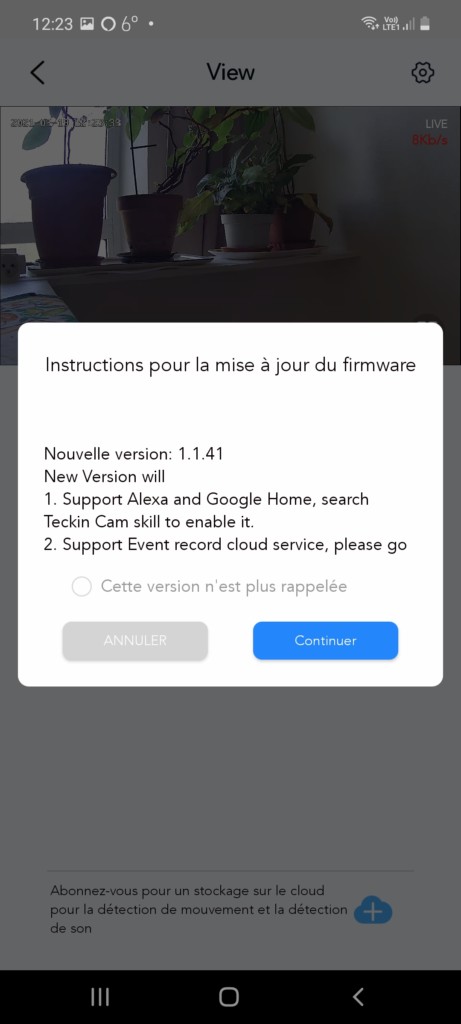
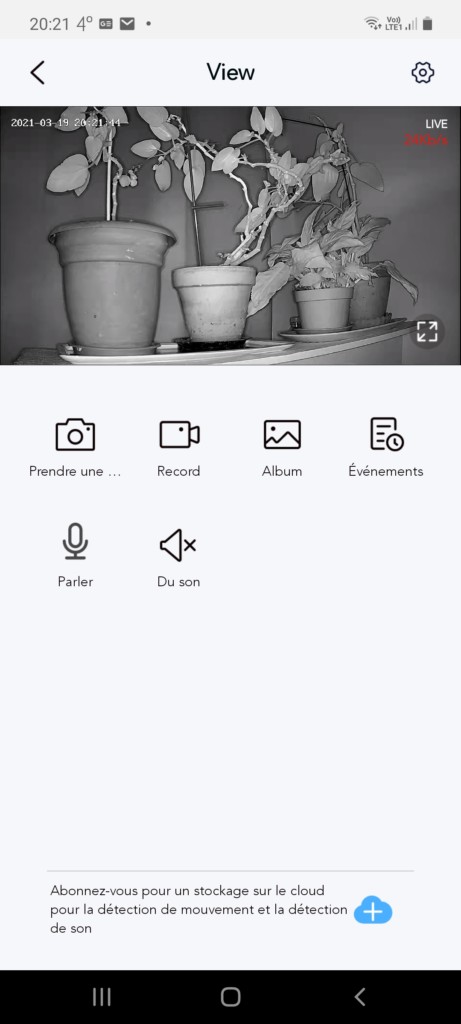
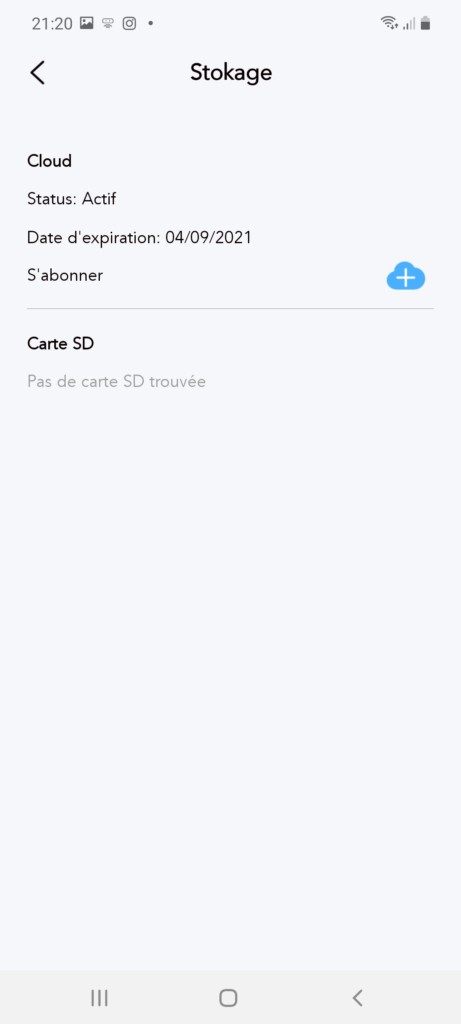
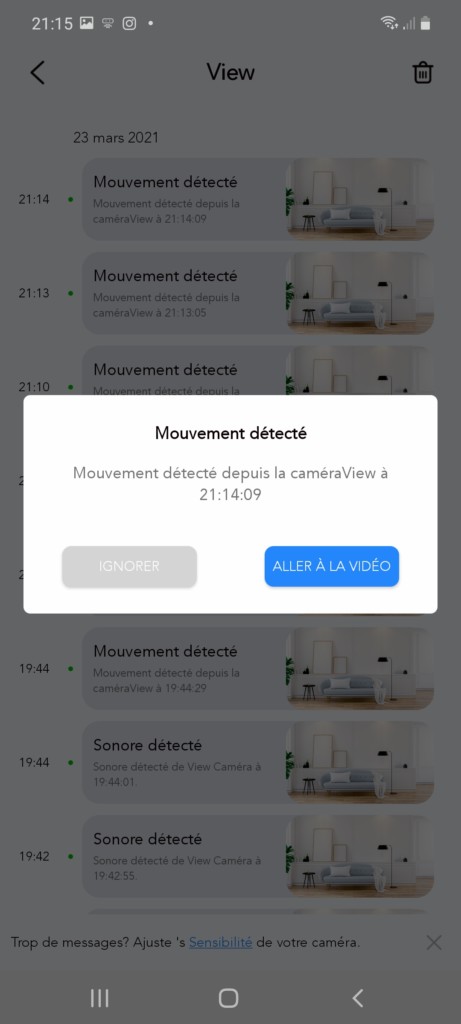
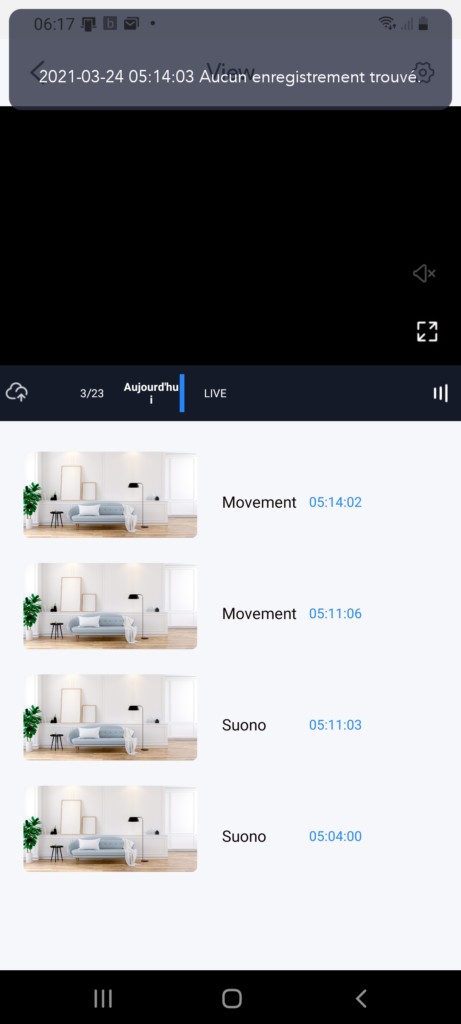
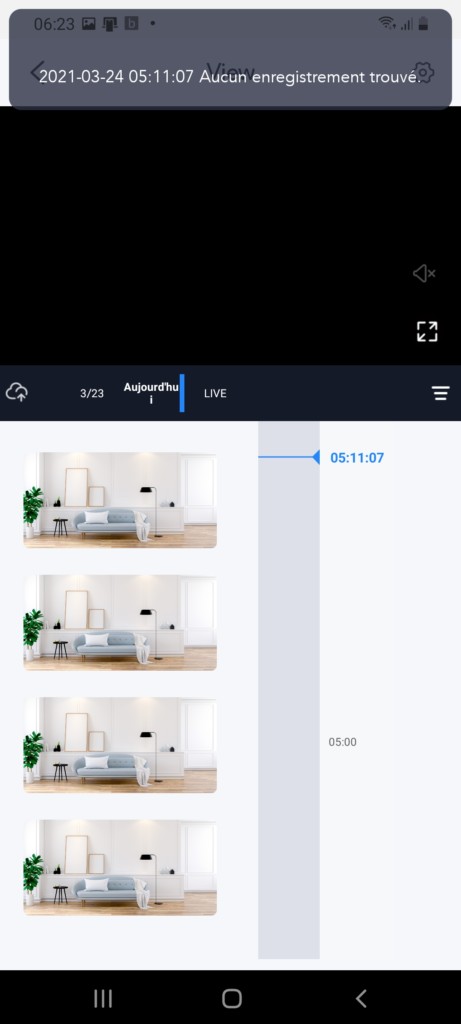
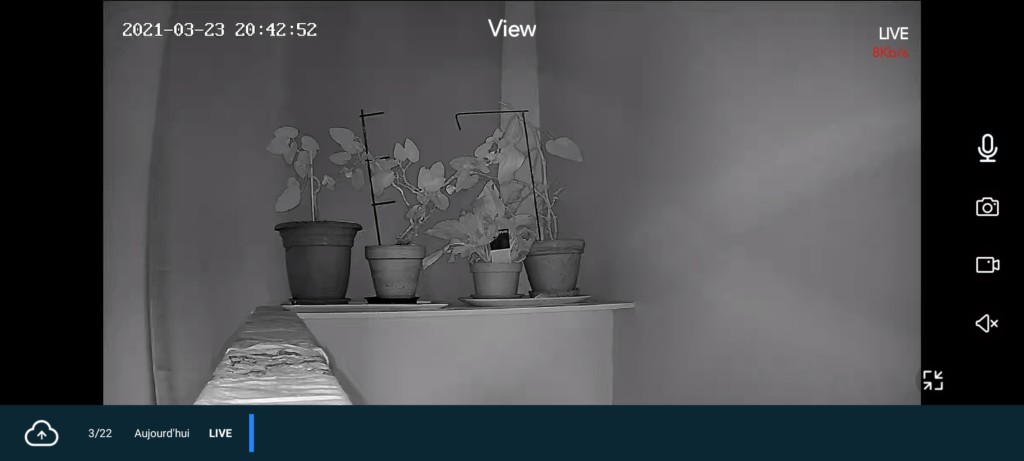
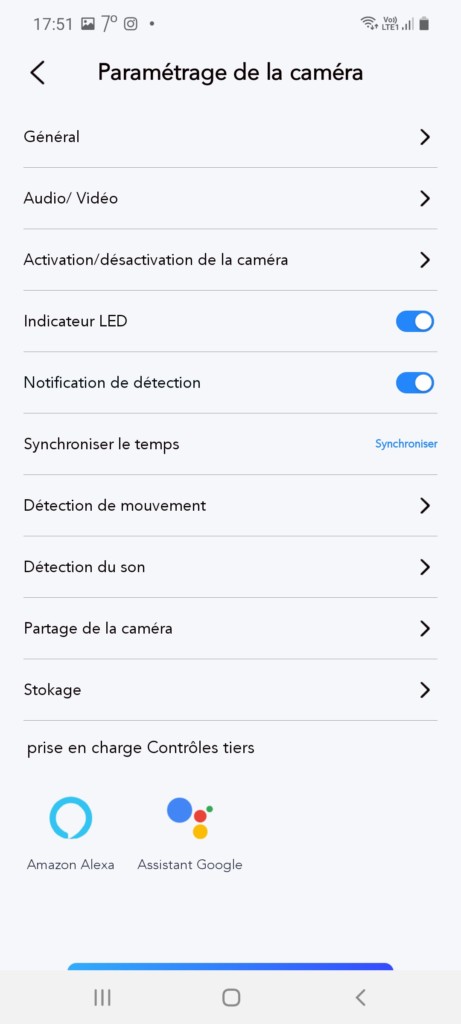
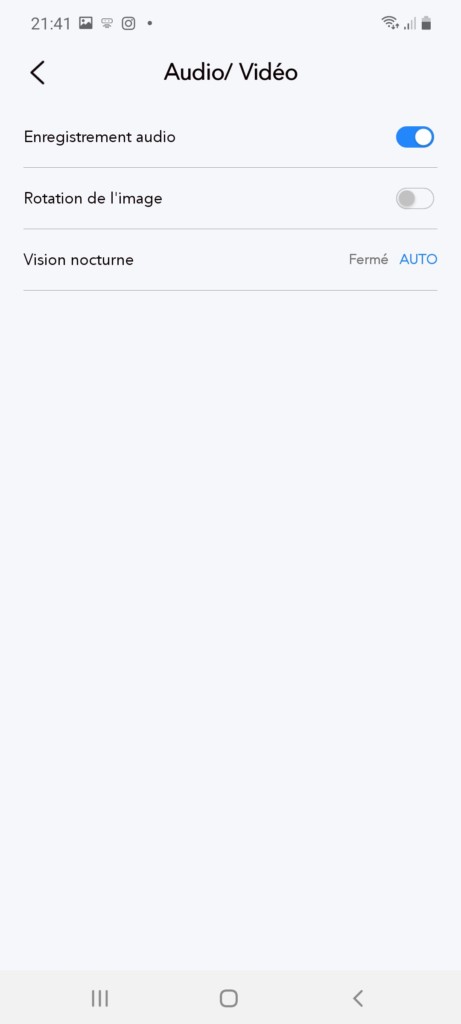
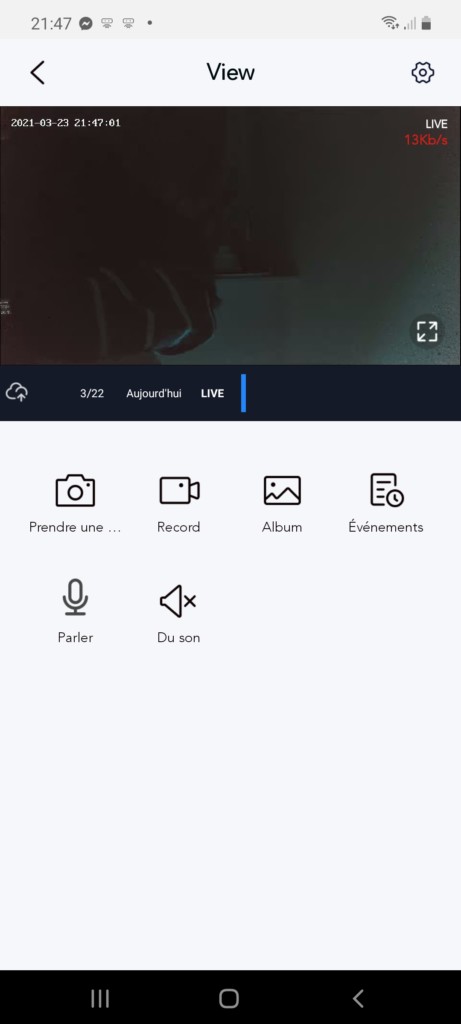
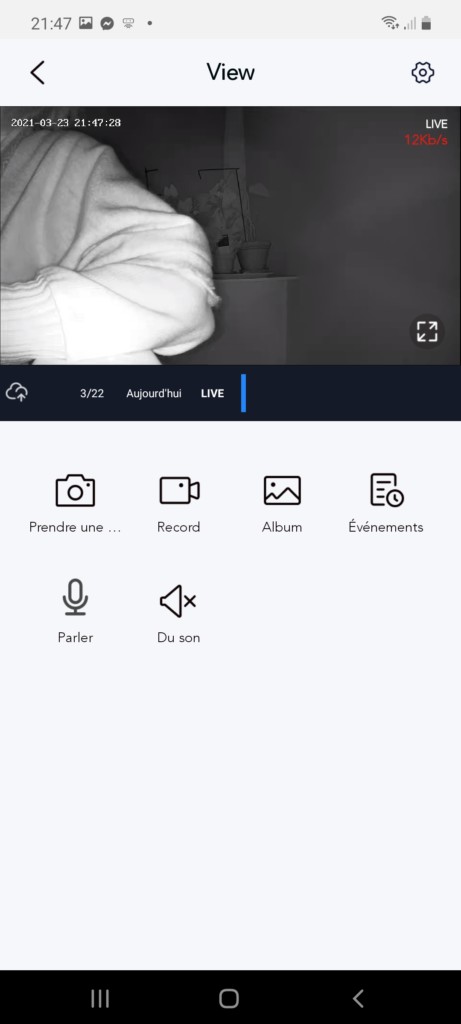

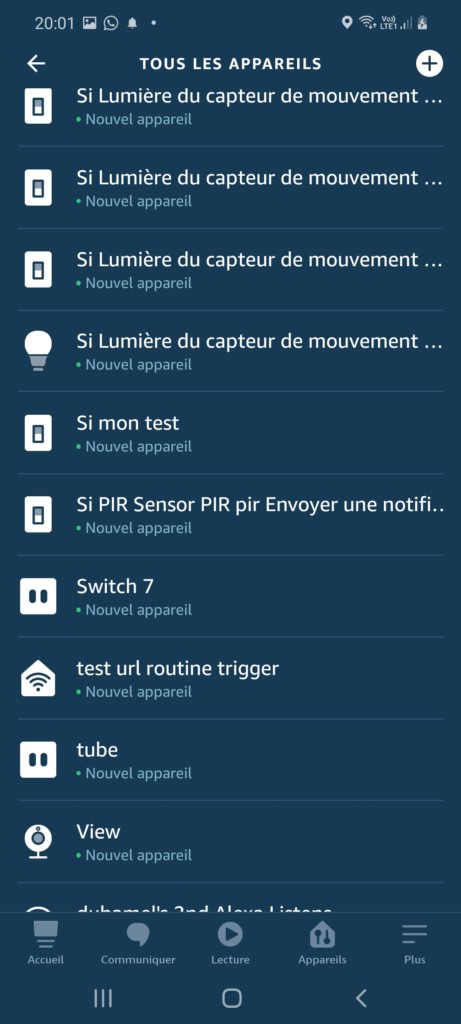

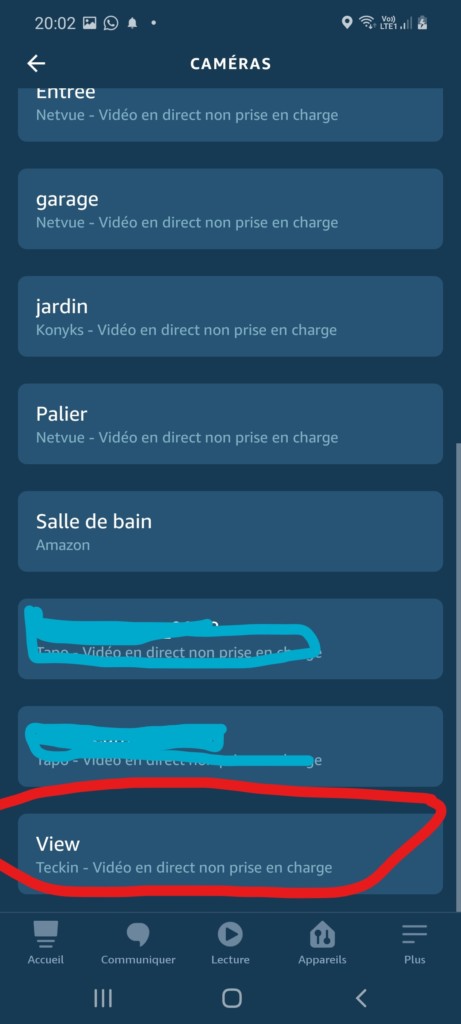
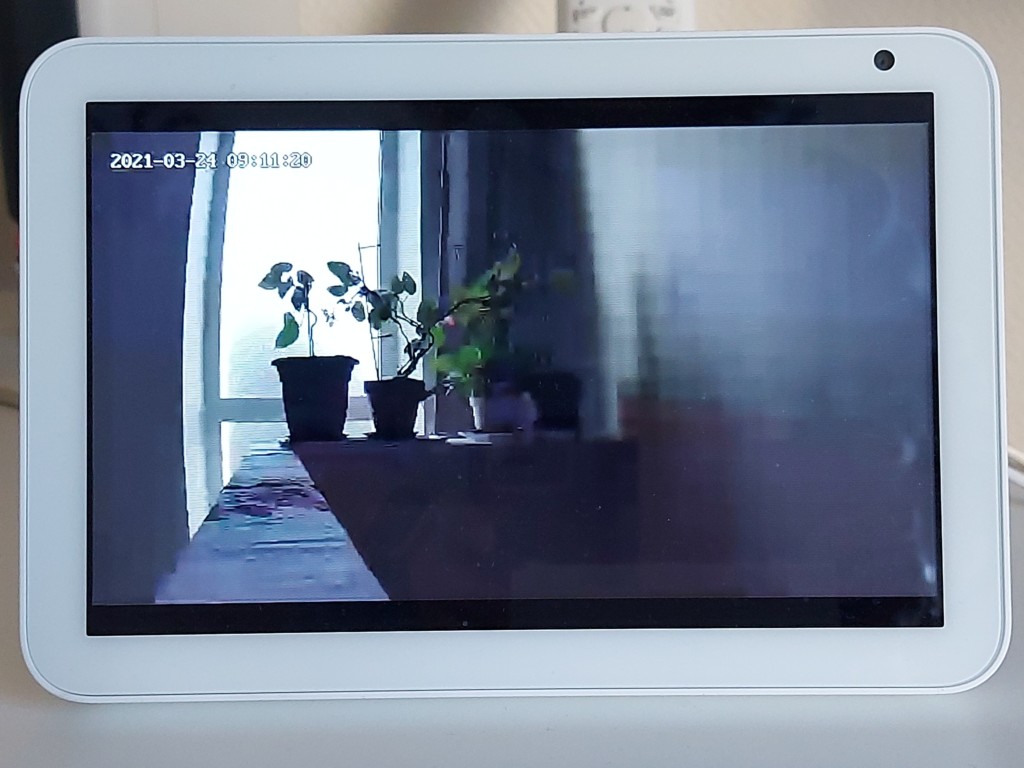
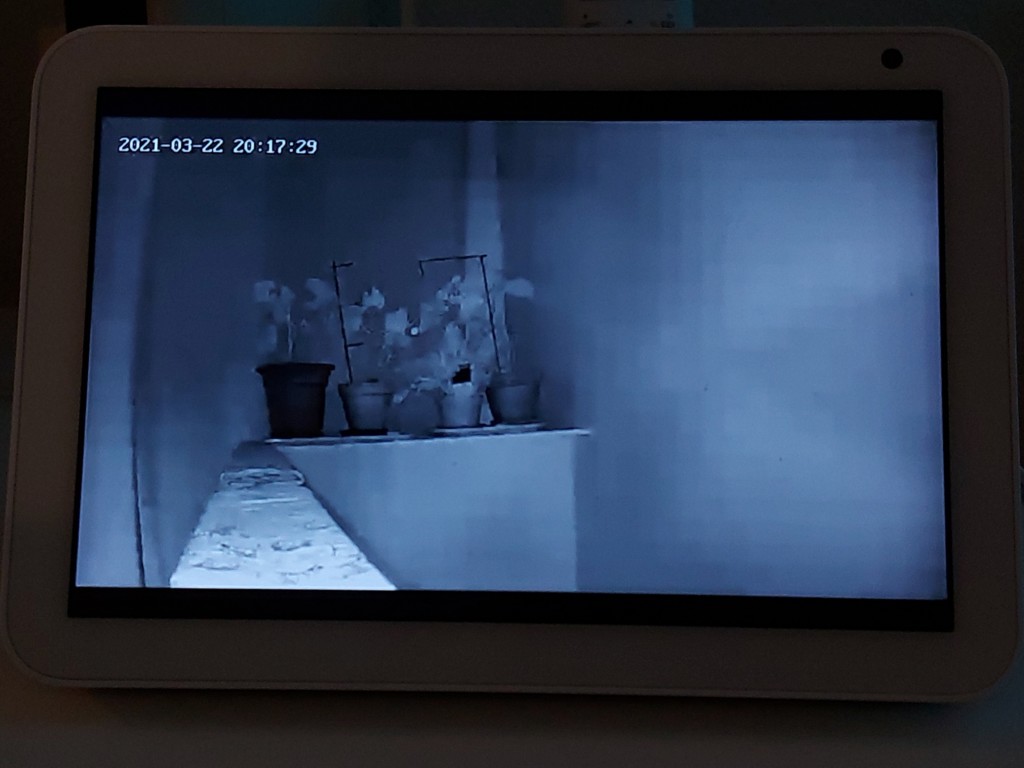
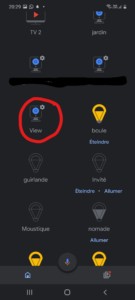
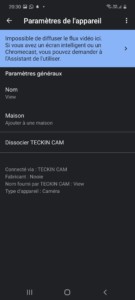
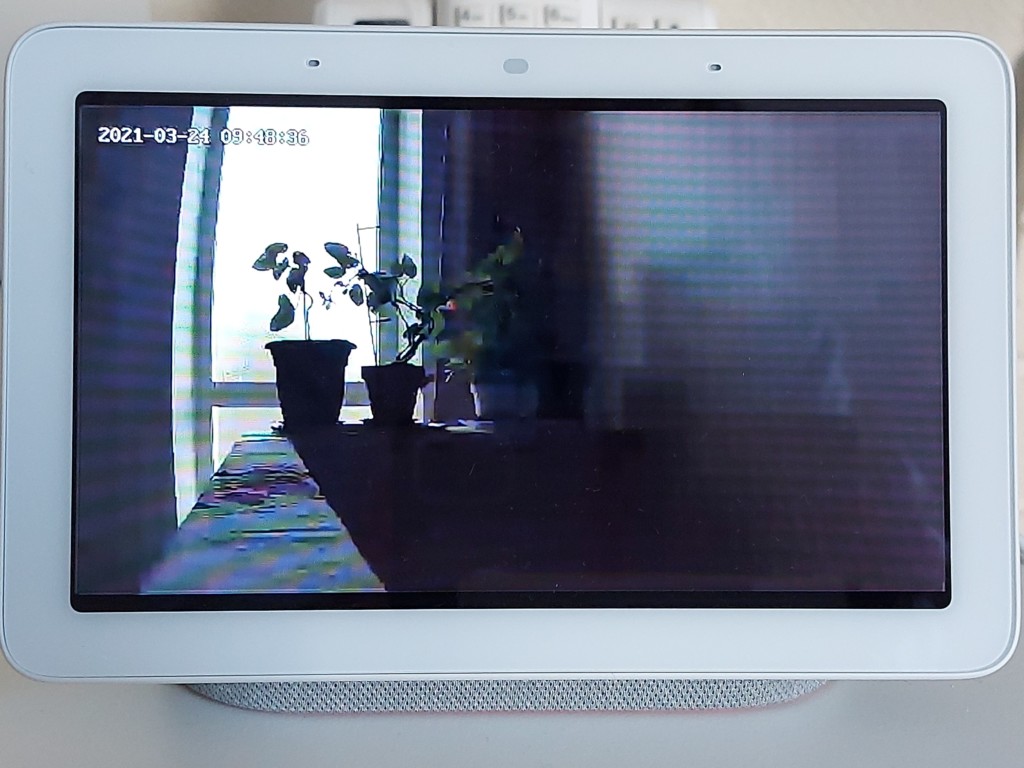
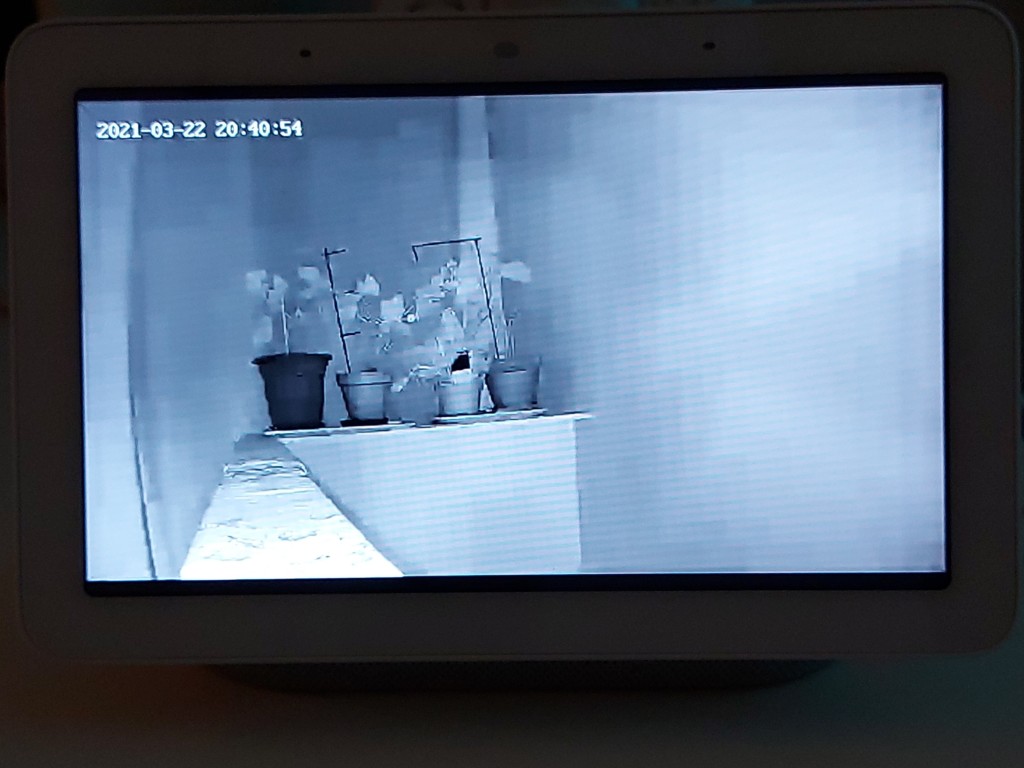




Répondre